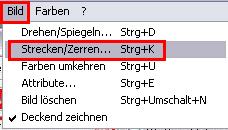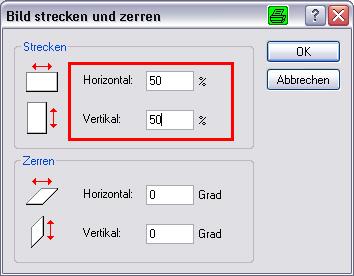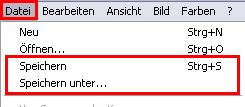Bild mit MSPaint verkleinern
aus WB Wiki; freien Wissensdatenbank rund ums Thema Computer
Version vom 12. Oktober 2008, 22:34 Uhr von DerZong (Diskussion | Beiträge)
Eine Umsetzung der FAQ-Artikel erfolgt auf eigene Gefahr. Der Autor weist in seinem Artikel auf den jeweiligen Schwierigkeitsgrad und Zeitaufwand hin. Es wird ausdrücklich empfohlen, vor der Durchführung von Systemänderungen an Windows einen aktuellen Wiederherstellungspunkt anzulegen.
Siehe auch Wiki FAQ und Impressum.
Siehe auch Wiki FAQ und Impressum.
| Details | |
|---|---|
| Kategorie: | Software |
| Bereich: | Anwendungen |
| Betriebssystem: | Windows XP |
| Zeitaufwand: | Gering |
| Anforderung: | Niedrig |
| FAQ-Art: | Kurztipps Tutorial |
Dieser Tipp mag trivial klingen, aber wenn man mal schnell ein Bild verkleinern muss, ist es nicht nötig, erst mal ein mächtiges Grafikprogramm wie Photoshop zu starten.
Das funktioniert auch mit Microsoft Paint.
Start -> Ausführen -> mspaint
Jetzt öffnet man das zu verkleinernde Bild.
Menü: -> Bild -> Strecken/Zerren (oder Shortcut Strg+K)
In die Felder Horizontal und Vertikal gibt man den Skalierungswert ein (hier wird das Bild vertikal und horizontal halbiert)
Nach bestätigen mit OK muss man das Bild noch abspeichern.
Achtung: Wenn man das Original behalten möchte, sollte man Speichern unter... nehmen.